Ingin mengunggah file berukuran besar tapi terbentur limit yang ditentukan WordPress? Beberapa cara berikut bisa membantu kamu untuk meningkatkan batas maksimum upload pada WordPress.
Bila kamu memiliki sebuah website, mungkin kamu pernah atau justru sering mengupload beberapa hal untuk keperluan kamu.
File gambar mungkin menjadi file yang paling sering kamu unggah. File tema atau plugin selanjutnya, dan file-file pendukung lain seperti ebook berbentuk PDF, atau file kompresi berbentuk ZIP dan RAR berikutnya.
Mengunggah file-file tersebut sendiri caranya cukup mudah dengan adanya Media Library. Kamu bahkan dengan hanya perlu drag and drop saja file yang ingin kamu upload.
Namun selain mengunggahnya langsung melalui dasbor WordPress, ada dua cara lain yang juga bisa kamu gunakan, yaitu,
- Menggunakan file manager bawaan cPanel, atau
- Menggunakan FTP client seperti FileZilla.
Meski begitu, mengunggah file melalui dasbor WordPress adalah cara termudah dan tercepat. Selain itu cara ini juga nyaman karena kamu tidak perlu pergi ke tempat lain hanya untuk mengunggah sebuah file.
Namun sayangnya, metode ini memiliki kelemahannya sendiri karena biasanya ada batasan tertentu berapa besar file yang bisa diupload melalui dasbor WordPress.
Bila kamu tidak menyadarinya, coba masuk ke dasbor WordPress dan akses menu Media Library. Sekarang coba upload file berukuran besar. Umumnya file berukuran di atas 8MB akan ditolak dan WordPress akan memberikan peringatan seperti pada contoh screenshot di bawah ini.
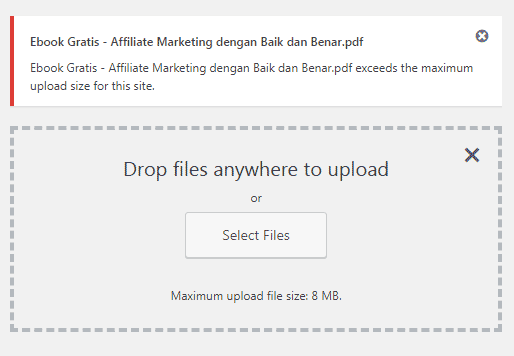
Meski begitu ukuran ini bisa jauh lebih kecil tergantung kebijakan masing-masing hosting. Beberapa penyedia hosting bahkan menentukan batas maksimum hanya sebesar 2MB saja.
Hal ini sendiri dilakukan untuk mencegah resource abuse yang dapat menggangu kelancaran layanan pada website lain yang berada pada server yang sama, terutama bila kamu memakai layanan shared hosting.
Namun jangan khawatir, ada beberapa cara yang bisa dilakukan untuk meningkatkan batas upload tersebut.
Daftar Isi
Meningkatkan Batas Upload File pada WordPress
Ada banyak cara yang bisa kita lakukan utuk meningkatkan batas upload file pada WordPress mulai dari memakai plugin hingga menggunakan cara manual.
Untuk cara manual sendiri ada beberapa cara, namun secara umum kita akan memainkan tiga nilai direktif PHP, yaitu:
upload_max_size– Batas ukuran maksimum file yang bisa diupload.post_max_size– Batas ukuran maksimum sebuah pos. Nilainya harus lebih besar dariupload_max_size.memory_limit– Nilai jumlah maksimum memori yang dialokasikan untuk PHP. Nilainya harus lebih besar daripost_max_size.
Sebagai contoh, bila kamu ingin mengupload file dengan ukuran 30MB, kamu bisa mengatur nilai upload_max_size sebesar 32MB, post_max_size sebesar 35MB, dan memory_limit sebesar 40MB.
Setelah kamu tahu, saatnya meningkatkan batas upload file pada WordPress dengan cara yang lebih mudah dahulu.
1. Meningkatkan Batas Upload File via Fitur Bawaan cPanel
Beberapa penyedia hosting memiliki fitur bawaan yang bisa kamu gunakan untuk mengubah limit upload sebuah file.
Sebagai contoh, pada Niagahoster, kamu bisa masuk ke cPanel dan pilih menu Select PHP Version.

Setelah itu klik tautan Switch to PHP Options.
Sekarang kamu bisa mengganti nilai post_max_size, memory_limit, dan upload_max_size sekaligus.
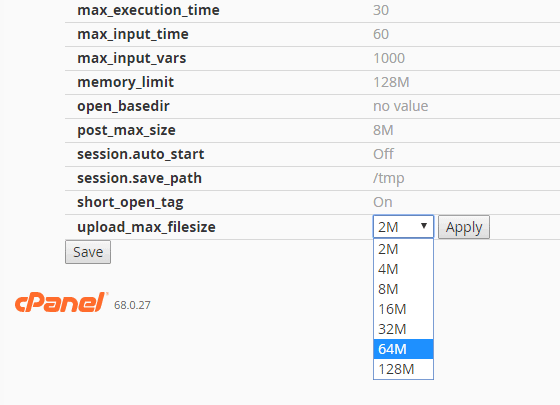
2. Membuat atau Mengedit file .htaccess
File htaccess adalah file penting yang bisa dipakai untuk mengatur konfigurasi server Apache. Saya sendiri pernah membuat artikel berisi hal-hal keren yang bisa kamu lakukan dengan file htaccess.
Bila kamu ingin meningkatkan batas upload file dengan htaccess, cukup tambahkan kode berikut ini.
php_value upload_max_filesize 25MB php_value post_max_size 27MB php_value memory_limit 30MB
3. Mengubah file wp-config.php
Warning! Cara ini tidak begitu disarankan, namun saya pikir cukup penting untuk mencantumkannya sebagai info tambahan.
File wp-config.php mungkin kamu kenal karena file ini berisi data penting seperti nama database, nama user root, dan password yang kamu gunakan. Namun wp-config juga memiliki kemampuan lain yang bisa kamu akses dengan menambah beberapa baris kode saja.
Salah satu contoh adalah penggunaaan file wp-config.php adalah untuk mengurangi jumlah pos revisi atau menonaktifkan update wordpress core secara otomatis.
Untuk meningkatkan batas upload sendiri, kamu bisa memakai kode berikut ini:
@ini_set( ‘upload_max_size’ , ’25MB’ ); @ini_set( ‘post_max_size’, ’27MB’); @ini_set( ‘memory_limit’, ’30MB’ );
Selain pada file wp-config.php, kamu juga bisa menggunakannya pada file functions.php
4. Meningkatkan batas upload file dengan plugin
Plugin adalah cara umum yang sering dipakai blogger yang tidak ingin berurusan dengan masalah koding.
Salah satu plugin yang bisa kamu gunakan untuk meningkatkan batas upload file pada WordPress adalah Increase Max Upload Filesize.
Plugin ini memiliki rating yang baik dengan 20,000+ instalasi aktif dan cukup sering diupdate.
Ukurannya pun cukup kecil, hanya 2KB saja!
Untuk menambahkannya, masuk ke manu Plugin » Tambah Baru dan cari increase max upload filesize pada kotak pencarian. Setelah itu, pasang dan aktifkan.
Untuk mengatur besar file yang bisa kamu upload, masuk ke manu Upload Max File Size langsung dari dasbor admin. Setelah itu masukan nilai batas maksimum yang kamu inginkan pada kotak isian yang tersedia.
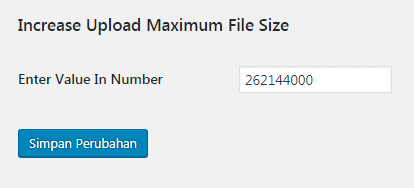
CATATAN: Nilai yang kamu masukan harus dalam bytes di mana 1MB = 1024000 bytes. Jadi bila kamu ingin meningkatkan batas upload WordPress menjadi 250MB, maka kamu harus masukan nilai 250*1024000 = 262144000 bytes.
5. Tanyakan pada Penyedia Hosting yang kamu Gunakan
Bila semua cara di atas tidak berhasil, mungkin kamu harus bertanya langsung pada penyedia jasa hosting yang kamu gunakan.
Untuk asalan keamanan, biasanya memang hosting memiliki kebijakan khusus mengenai sumber daya yang dapat kamu gunakan. Di sinilah pentingnya memiliki hosting dengan support yang baik sehingga masalah dapat ditangani dengan cepat dan baik.
Penutup
Selesai sudah tutorial kali ini, saya harap tulisan ini bisa membantu kamu meningkatkan batas upload file WordPress.
Namun ingat! Setiap hosting memiliki ketentuan masing-masing dalam mengatur resource yang bisa kamu pakai. Hal ini tentu termasuk seberapa besar file yang bisa kamu unggah ke server mereka.
Hampir semua hosting melarang penggunaan server mereka sebagai online storage. Beberapa bahkan cukup tegas dengan menyatakan bahwa mereka berhak untuk menghapus file berukuran besar tersebut.
Jadi pikir-pikir lagi yah sebelum mengupload file jumbo ke server hosting!
Apakah kamu juga pernah bermasalah dengan file berukuran besar yang ingin kamu unggah ke WordPress? Jangan segan untuk berbagi pengalamanmu di komentar di bawah ini yah!



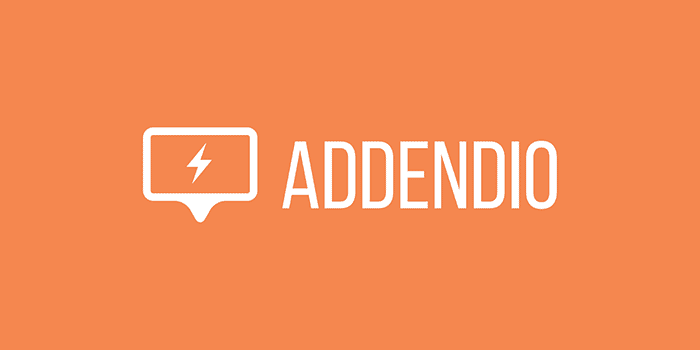

![Read more about the article Cara Migrasi dari WordPress ke Blogger [Panduan Lengkap]](https://bisablog.com/wp-content/uploads/2019/12/cara-migrasi-wordpress-ke-blogger.png)